
10177
.pdf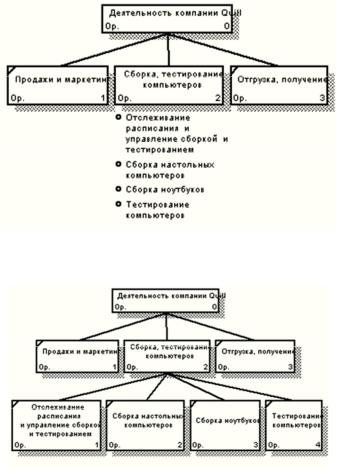
Рисунок 2.13 - Фрагмент дерева модели
Рисунок 2.14 – Фрагмент дерева модели
Презентационные диаграммы. Презентационные диаграммы (For Exposition Only diagrams - FEO diagrams) часто включают в модели, чтобы проиллюстрировать другие точки зрения или детали, выходящие за рамки традиционного синтаксиса IDEF0 (рисунок 2.15). Диаграммы FEO допускают нарушение любых правил построения диаграмм IDEF0 в целях выделения важных с точки зрения аналитика частей модели. Естественно, если диаграмма FEO включена в модель исключительно для отображения другой точки зрения на систему, она скорее всего будет выглядеть как обыкновенная диаграмма IDEF0, удовлетворяя всем ограничениям IDEF0.
Один из способов использования FEO-диаграмм состоит в отделении функционального блока от его окружения посредством создания диаграммы с единственным блоком и всеми относящимися к нему стрелками наподобие контекстной диаграммы (рис. 2.15). Это может оказаться полезным в ситуациях, когда необходимо быстро получить информацию об интерфейсе (стрелках) функционального блока, а соответствующая диаграмма декомпозиции содержит слишком много, объектов.
Кроме того, встречаются следующие виды презентационных диаграмм;
∙копия диаграммы IDEF0, которая содержит все функциональные блоки, и стрелки, относящиеся только к одному из функциональных блоков, - это позволяет отразить взаимодействие между этим блоком и другими объектами диаграммы;
∙копия диаграммы IDEF0, которая содержит все функциональные блоки, и стрелки, непосредственно относящиеся только к входу и (или) к выходу родительского блока;
∙различные точки зрения, как правило, на глубину одного уровня декомпозиции.
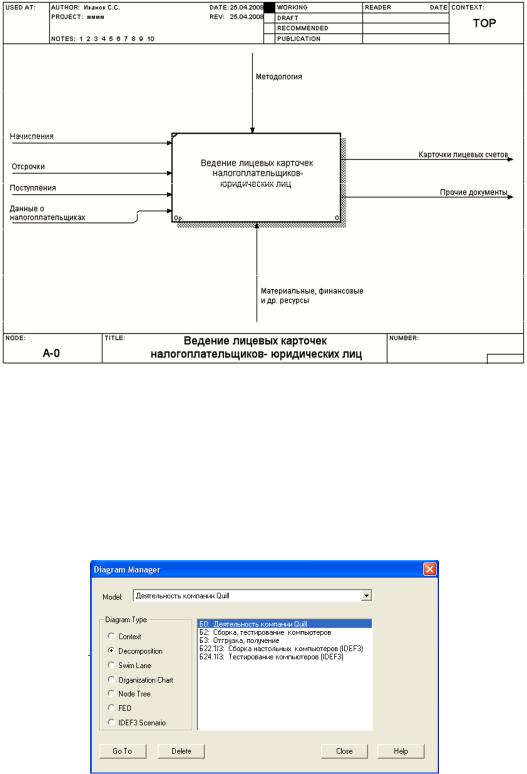
Рисунок 2.15 - Диаграмма FEO для выделения функционального блока и его стрелок
2.2.2.12 Удаление диаграмм
Для того чтобы удалить диаграмму, щелкните на панели инструментов на кнопке «Diagram
Dictionary Editor»  , в появившемся окне выберите тип (Diagram Type) и название диаграммы, которую необходимо удалить, и нажмите Delete (рисунок 2.16).
, в появившемся окне выберите тип (Diagram Type) и название диаграммы, которую необходимо удалить, и нажмите Delete (рисунок 2.16).
Рисунок 2.16 – Удаление диаграмм
3 ПРАКТИЧЕСКИЕ ЗАНЯТИЯ
Вкачестве примера рассмотрим деятельность вымышленной компании Quill, которая существует 5 лет и занимается в основном сборкой и продажей настольных компьютеров и ноутбуков. Годовой оборот компании составляет примерно 20 млн. долл. Компания закупает компоненты для компьютеров от трех независимых поставщиков, а не производит компоненты самостоятельно. Она только собирает и тестирует компьютеры. Компания реализует продукцию через магазины и специализируется на покупателях, для которых главный критерий при покупке - стоимость компьютера. Предполагаемый объем рынка для компании Quill в последующие 2 года - 50 млн. долл.
Несмотря на некоторое увеличение объема продаж, прибыли уменьшаются, растет конкуренция на рынке. Чтобы не потерять позиции, компания решает проанализировать текущие бизнеспроцессы и реорганизовать их с целью увеличения эффективности производства и продаж. Основные процедуры в компании таковы:
∙продавцы принимают заказы клиентов;
∙операторы группируют заказы по типам компьютеров;
∙операторы собирают и тестируют компьютеры;
∙операторы упаковывают компьютеры согласно заказам;
∙кладовщик отгружает клиентам заказы.
Внастоящее время компания Quill использует купленную бухгалтерскую информационную систему, которая позволяет оформить заказ, счет и отследить платежи по счетам.
Улучшение деятельности компании должно касаться структуры управления компанией, эффективности производства и внутреннего контроля. В результате реорганизация может потребовать внедрения новой корпоративной информационной системы (состоящей не только из одного бухгалтерского модуля).
Однако перед тем как пытаться производить какие-то улучшения, необходимо разобраться в существующих бизнес-процессах.
3.1 Создание контекстной диаграммы
Для создания контекстной диаграммы выполните следующие действия.
1.Запустите BPWin. (Кнопка Пуск – Все программы –AllFusion Process Modeler или ярлык
на рабочем столе  ).
).
2.Появляется диалоговое окно I would like to. Внесите имя модели {Деятельность компании Quill} и выберите Туре - IDEF0. Нажмите кнопку ОК.
3.В появившемся окне на вкладке General можно добавить разработчика диаграммы (Auhtor) и его инициалы (Auhtor initials). Нажмите кнопку ОК.
4.Автоматически создается контекстная диаграмма.
5.Перед тем как приступить к работе, необходимо настроить язык модели – кириллический. Для этого, выберите Model – Defaul Fonts – выберите из списка любую вкладку и щелкните по ней – в ячейке с названием Script установите «Кириллический», далее в левом нижнем углу экрана установите галочки напротив необходимых опций: All activities in this diagram (только для данной диаграммы); All activities in this model или Change all occurrences (для всей модели).
6.Обратите внимание на кнопку  на панели инструментов. Эта кнопка включает и выключает инструмент просмотра и навигации - Model Explorer (появляется слева). Кнопка
на панели инструментов. Эта кнопка включает и выключает инструмент просмотра и навигации - Model Explorer (появляется слева). Кнопка
Activities  /Diagrams
/Diagrams  переключает режим Model Explorer. В режиме Activities
переключает режим Model Explorer. В режиме Activities  щелчок правой кнопкой по объекту в Model Explorer позволяет редактировать его свойства.
щелчок правой кнопкой по объекту в Model Explorer позволяет редактировать его свойства.
7.Если Вам непонятно, как выполнить то или иное действие, Вы можете вызвать помощь - клавиша F1 или меню Help.
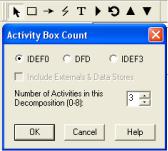
8.Перейдите в меню Model / Model Properties. В закладке General диалогового окна Model Properties следует внести имя модели {Деятельность компании Quill}, имя проекта Project {Модель деятельности Quill}, имя автора и тип модели - Time Frame {AS-IS} – « как есть»).
9.В закладке Definition внесите определение {Это учебная модель, описывающая деятельность компании Quill} и Scope {Общее управление бизнесом компании: исследование рынка, закупка компонентов, сборка, тестирование и продажа продуктов}.
10.В закладке Status установите WORKING и нажмите кнопку ОК.
11.Перейдите на контекстную диаграмму и правой кнопкой мыши щелкните по работе. В контекстном меню выберите Name Editor. В закладке Name внесите имя {Деятельность компании Quill}.
12.В закладке Definition внесите определение {Текущие бизнес-процессы компании
Quill}.
13.В закладке Status установите WORKING и щелкните по кнопке ОК.
14.Создайте стрелки на контекстной диаграмме (таблица 3.1). Для этого выберите
кнопку  на панели инструментов.
на панели инструментов.
Таблица 3.1 – Данные для построения стрелок
Наименование стрелки |
Описание |
Тип |
Бухгалтерская система |
Оформление счетов, оплата |
Mechanism |
|
счетов, работа с заказами |
(механизм − ) |
Звонки клиентов |
Запросы информации, заказы, |
Input |
|
техническая поддержка и т.д. |
(вход →) |
Правила и процедуры |
Правила продажи, инструкции |
Control |
|
по сборке, процедуры |
(контроль ↓ ) |
|
тестирования, критерии |
|
|
производительности и т.д. |
|
Проданные продукты |
Настольные и портативные |
Output |
|
компьютеры |
(выход →) |
3.2 Создание диаграммы декомпозиции
1. Для того чтобы декомпозировать процесс (на процессы нижнего уровня), выделите блок,
выберите кнопку перехода на нижний уровень в палитре инструментов  , в диалоговом окне Activity Box Count выберите вид диаграммы IDEF0, установите необходимое число работ, для данного примера – 3, на диаграмме нижнего уровня и нажмите кнопку ОК (рисунок 3.1)
, в диалоговом окне Activity Box Count выберите вид диаграммы IDEF0, установите необходимое число работ, для данного примера – 3, на диаграмме нижнего уровня и нажмите кнопку ОК (рисунок 3.1)
Рисунок 3.1 – Создание диаграммы декомпозиции
Автоматически будет создана диаграмма декомпозиции. Правой кнопкой мыши щелкните по работе, выберите Name Editor и внесите имя работы. Повторите операцию для всех трех работ. Затем внесите определение и статус для каждой работы согласно таблица 3.2.
Таблица 3.2 - Описание работ дли диаграммы декомпозиции
Функциональный блок |
Описание |
Статус |
Продажи, маркетинг |
Телемаркетинг, презентации, выставки |
WORKING |

|
Сборка, тестирование |
Сборка и тестирование настольных и портативных компьютеров |
WORKING |
|
|
компьютеров |
|
|
|
|
Отгрузка, получение |
Отгрузка заказов клиентам и получение компонентов от поставщиков |
WORKING |
|
2. Перейдите в режим рисования стрелок. Свяжите граничные стрелки (кнопка |
на палитре |
|||
инструментов) с остальными так, как показано на рисунке 3.2. |
|
|
||
Рисунок 3.2 – Диаграмма декомпозиции
3. Правой кнопкой мыши щелкните по ветви стрелки управления работы "Сборка и тестирование компьютеров" и переименуйте ее в "Правила сборки и тестирования" (рисунок
3.3).
Внесите определение (Definision) для новой ветви: "Инструкции по сборке, процедуры тестирования, критерии производительности и т.д."
Рисунок 3.3 – Диаграмма декомпозиции
Правой кнопкой мыши щелкните по ветви стрелки механизма работы "Продажи и маркетинг" и переименуйте ее в "Систему оформления заказов".
4. Создайте новые внутренние стрелки так, как показано на рисунке 3.4.
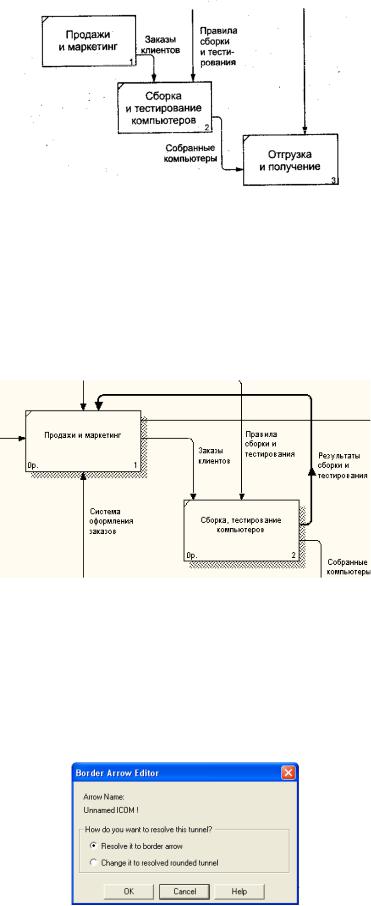
Рисунок 3.4 – Создание внутренних стрелок
5. Создайте стрелку обратной связи (по управлению) "Результаты сборки и тестирования" (рисунок 3.5), идущую от работы "Сборка и тестирование компьютеров" к работе "Продажи и маркетинг". Для большей наглядности, измените стиль стрелки, для этого щелкните правой кнопкой мыши по стрелке, из контекстного меню выберите Style, в Thickness измените толщину линии. Если необходимо, установите опцию Extra Arrowhead и Squiggle (из контекстного меню).
Рисунок 3.5 – Создание стрелки обратной связи
6. Создайте новую граничную стрелку выхода "Маркетинговые материалы" из работы "Продажи и маркетинг". Эта стрелка автоматически не попадает на диаграмму верхнего уровня и имеет квадратные скобки на наконечнике  . Если вы хотите, чтобы данная стрелка отражалась на всех диаграммах (в том числе и 0-го уровня), щелкните правой кнопкой мыши по концу стрелки и из контекстного меню выберите Arrow Tunnel, в появившемся окне (рисунок
. Если вы хотите, чтобы данная стрелка отражалась на всех диаграммах (в том числе и 0-го уровня), щелкните правой кнопкой мыши по концу стрелки и из контекстного меню выберите Arrow Tunnel, в появившемся окне (рисунок
3.6) отметьте Resolve it to border arrow и нажмите кнопку ОК.
Рисунок 3.6 – Туннелирование стрелки
Задание. Декомпозируется работа "Сборка и тестирование компьютеров". В результате проведения экспертизы получена следующая информация:
∙производственный отдел получает заказы клиентов от отдела продаж по мере их поступления;
∙диспетчер координирует работу сборщиков, сортирует заказы, группирует их и дает указание на отгрузку компьютеров, когда они готовы;
∙каждые 2 часа диспетчер группирует заказы отдельно для настольных компьютеров и ноутбуков и направляет на участок сборки;
∙сотрудники участка сборки собирают компьютеры согласно спецификациям заказа и инструкциям по сборке. Когда группа компьютеров, соответствующая группе заказов, собрана, она направляется на тестирование. Тестировщики тестируют каждый компьютер и в случае необходимости могут заменить неисправные компоненты;
∙тестировщики направляют результаты тестирования диспетчеру, который на основании этой информации принимает решение о передаче компьютеров соответствующей группы заказов на отгрузку.
На основе этой информации внесите новые работы и стрелки (таблицы 3.3 и 3.4).
Таблица 3.3 – Декомпозиция процесса «Сборка и тестирование компьютеров»
Функциональный блок |
Описание |
Статус |
Отслеживание расписания |
Просмотр заказов, установка расписания выполнения |
WORKING |
и управление сборкой и |
заказов, просмотр результатов тестирования, формирование |
|
тестированием |
групп заказов на сборку и отгрузку |
|
Сборка настольных |
Сборка настольных компьютеров в соответствии с |
WORKING |
компьютеров |
инструкциями и указанием диспетчера |
|
Сборка ноутбуков |
Сборка ноутбуков в соответсвии с инструкциями и |
WORKING |
|
указаниями диспетчера |
|
Тестирование компьютеров |
Тестирование компьютера и компонент. Замена |
WORKING |
|
неработающих компонент. |
|
Таблица 3.4 – |
Описание стрелок |
для декомпозиции процесса «Сборка |
и тестирование |
||||
компьютеров» |
|
|
|
|
|
|
|
|
Стрелка |
Источник |
Тип |
Назначение |
Тип назначения |
|
|
|
1 |
2 |
3 |
4 |
|
5 |
|
|
Диспетчер |
Персонал |
Mechanism − |
Отслеживание расписания и |
Mechanism − |
|
|
|
|
производственного |
|
управление сборкой и |
|
|
|
|
|
отдела |
|
тестированием |
|
|
|
|
Заказы |
{Border} |
Control ↓ |
Отслеживание расписания и |
Control ↓ |
|
|
|
клиентов |
|
|
управление сборкой и |
|
|
|
|
|
|
|
тестированием |
|
|
|
|
Заказы на |
Отслеживание |
Output → |
Сборка настольных |
Control ↓ |
|
|
|
настольные |
расписания и |
|
компьютеров |
|
|
|
|
компьютеры |
управление сборкой и |
|
|
|
|
|
|
|
тестированием |
|
|
|
|
|
|
Заказы на |
Отслеживание |
Output → |
Сборка ноутбуков |
Control ↓ |
|
|
|
ноутбуки |
расписания и |
|
|
|
|
|
|
|
управление сборкой и |
|
|
|
|
|
|
|
тестированием |
|
|
|
|
|
|
Компоненты |
{Tunnel} |
Input → |
Сборка настольных |
Input |
→ |
|
|
|
|
|
компьютеров |
|
|
|
|
|
|
|
Сборка ноутбуков |
Input |
→ |
|
|
|
|
|
Тестирование компьютеров |
Input |
→ |
|
|
Настольные |
Сборка настольных |
Output → |
Тестирование компьютеров |
Input |
→ |
|
|
компьютеры |
компьютеров |
|
|
|
|
|
|
Ноутбуки |
Сборка ноутбуков |
Output → |
Тестирование компьютеров |
Input |
→ |
|
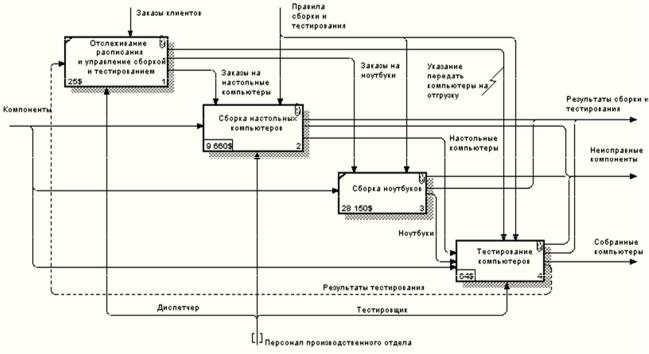
|
|
|
Продолжение таблицы 3.4 |
|
1 |
2 |
3 |
4 |
5 |
Персонал |
{Tunnel} |
Mechanism − |
Сборка настольных |
Mechanism − |
производственного |
|
|
компьютеров |
|
отдела |
|
|
Сборка ноутбуков |
Mechanism − |
Правила сборки и |
Правила и процедуры |
Control ↓ |
Сборка настольных |
Control ↓ |
тестирования |
|
|
компьютеров |
|
|
|
|
Сборка ноутбуков |
Control ↓ |
|
|
|
Тестирование компьютеров |
Control ↓ |
Результаты сборки |
Сборка настольных |
Output → |
{Border} |
Output → |
и тестирования |
компьютеров |
|
|
|
|
Сборка ноутбуков |
Output → |
|
|
|
Тестирование |
Output → |
|
|
|
компьютеров |
|
|
|
Результаты |
Тестирование |
Output → |
Отслеживание расписания и |
Input → |
тестирования |
компьютеров |
|
управление сборкой и |
|
|
|
|
тестированием |
|
Собранные |
Тестирование |
Output → |
{Border} |
Output → |
компьютеры |
компьютеров |
|
|
|
Тестировщик |
Персонал |
Mechanism − |
Тестирование компьютеров |
Mechanism − |
|
производственного |
|
|
|
|
отдела |
|
|
|
Указание передать |
Отслеживание |
Output → |
Тестирование компьютеров |
Control ↓ |
компьютеры на |
расписания и |
|
|
|
отгрузку |
управление сборкой и |
|
|
|
|
тестированием |
|
|
|
Рисунок 3.7 – Декомпозиция процесса «Сборка и тестирование компьютеров» Туннелируйте и свяжите на верхнем уровне граничные стрелки, если это необходимо.
3.3 Создание диаграммы узлов
1. Для создания диаграммы узлов выберите меню Diagram/Add Node Tree. Установите опции диалогового окна Node Tree Wizard, как показано на рисунок 3.8.
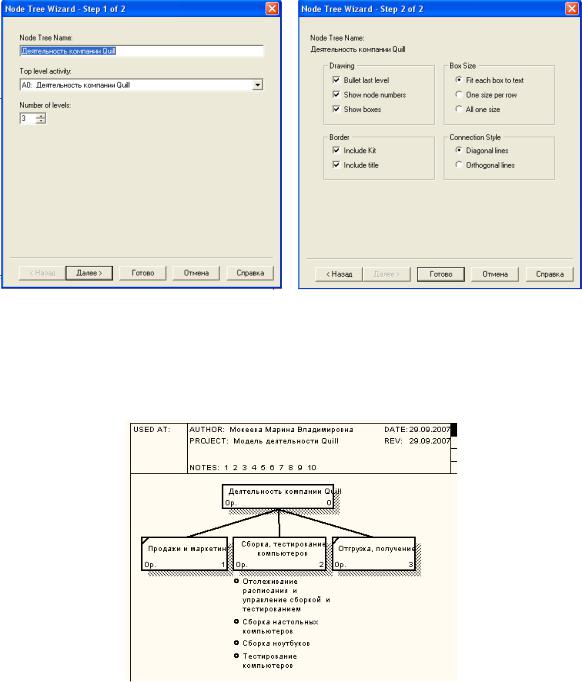
а) |
б) |
Рисунок 3.8 – Построение диаграммы узлов: а) – шаг 1, б) – шаг 2
2. Щелкните по кнопке ОК. Создается диаграмма дерева узлов (рисунок 3.9).
Рисунок 3.9 – Диаграмма узлов «Деятельность компании Quill» (вид 1)
3. Для того чтобы создать диаграмму дерева узлов, подобную рисунку 3.10, выберите меню
Diagram/Add Node Tree, в диалоговом окне Node Tree Wizard (рисунок 3.8б) отключите опцию
Bullet Last Level и щелкните по кнопке ОК.
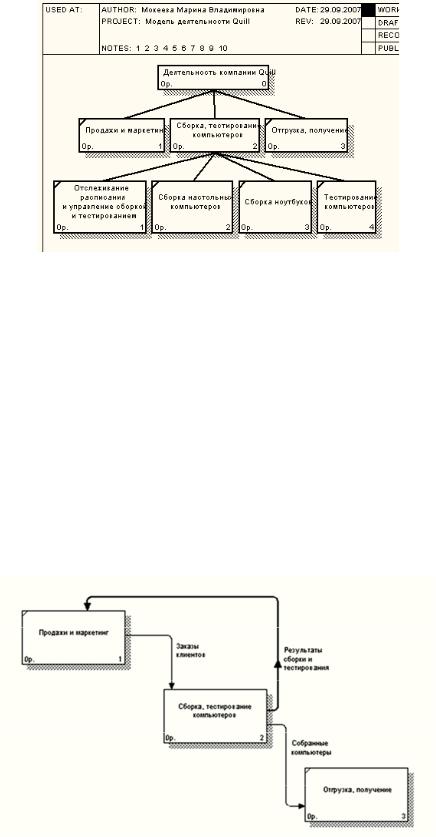
Рисунок 3.10 - Диаграмма узлов «Деятельность компании Quill» (вид 2)
3.4 Создание FEO-диаграммы
При обсуждении бизнес-процессов возникла необходимость детально рассмотреть взаимодействие работы "Сборка и тестирование компьютеров" с другими работами. Чтобы не модифицировать диаграмму декомпозиции, создайте FEO-диаграмму, на которой будут только стрелки работы "Сборка и тестирование компьютеров" (рисунок 3.11):
1.Выберите пункт меню Diagram / Add FEO Diagram.
2.В диалоговом окне Add New FEO Diagram выберите тип и внесите имя диаграммы FEO. Щелкните по кнопке ОК.
3.Для определения диаграммы перейдите в Diagram / Diagram Properties и в закладке Diagram Text внесите определение.
4.Удалите лишние стрелки на диаграмме FEO.
5.Для перехода между стандартной диаграммой, деревом узлов и FEO используйте кнопку  на палитре инструментов.
на палитре инструментов.
Рисунок 3.11 - FEO-диаграмма «Сборка и тестирование компьютеров»
Задание. В результате проведения экспертизы от сотрудников производственного отдела получена дополнительная информация - оказалось, что неисправные компоненты направляются
